
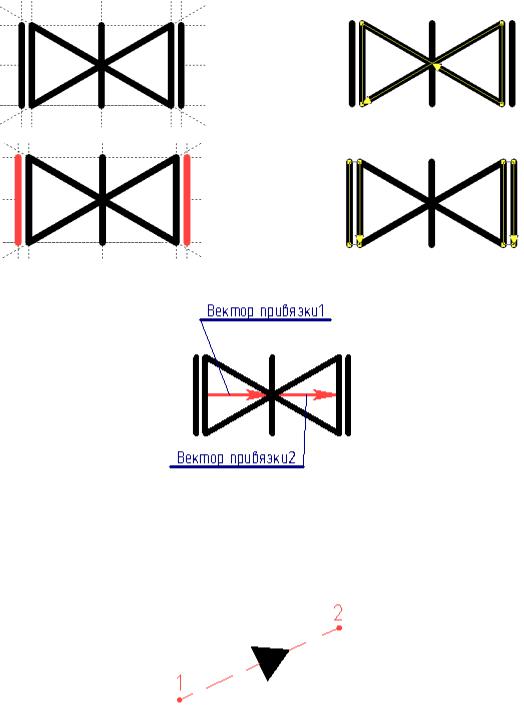
а) |
б) |
|
|
в) |
г) |
|
|
|
Рис. 9 Элементы фрагмента “Задвижка” |
Рис.10 Вектора привязки фрагмента “Задвижка”
В некоторых случаях для привязки фрагмента удобнее использовать узлы. Примером такого фрагмента является фрагмент, показанный на рис. 11. Для привязки показанного фрагмента использованы 2 узла (на рисунке отмечены цифрами 1 и 2). Изображение фрагмента располагается точно посередине между узлами.
Рис.11 Фрагмент “Поток” с привязкой по 2 узлам
Создание прототипа перечня элементов схемы
Использование библиотеки условных обозначений предполагает в дальнейшем автоматическую генерацию перечня элементов схемы – текстовый конструкторский документ. В стандартной конфигурации T-Flex подобного прототипа спецификации нет. Поэтому создадим новый прототип спецификации “Перечень элементов схемы».
10

Рис.12 Форматка перечня элементов схемы (лист первый и последующие)
Методика создания нового прототипа спецификации подробно описана в документации, поставляемой с системой, поэтому ниже она изложена кратко.
Используем методику создания прототипа спецификации, расположенной на отдельной странице (см. документация по T-Flex CAD 2D). Создаем два файла чертежей T-Flex CAD – первый и последующий листы таблицы перечня элементов схемы (рис.12), размещаем файлы в папке библиотеки “Форматки”. Предварительно создадим файл прототип, у которого формат листа задан А4. В этом файле построим две пары перпендикулярных прямых, пересекающихся в узлах (20, 45) и (205, 277), как показано на рис.13. Предлагаемый подход несколько отличается от описанного в документации к программе, но по мнению автора он проще и надежнее.
Рис. 13 Файл прототип для создания перечня элементов схемы
Вызываем команду “ВС: Создать спецификацию” и в диалоговом окне выбираем <Пустой прототип> и нажимаем кнопку [Новый прототип]. Выбираем прототип нового документа (который был перед этим создан), задаем имя прототипа спецификации “Прототип перечня элементов схемы” и сохраняем его на диске в папке прототипов спецификаций. Таблицу спецификации создаем на основе параграф текста. Для таблицы задаем верхнее выравнивание. Задаем границы прямоугольной области, в которой будет
11

располагаться таблица создаваемой спецификации. Для этого параграф текст привязываем к узлам (20, 45) и (205, 277), созданным на прототипе. Вызываем окно свойств спецификации и на закладке “Колонки” определяем структуру колонок. Всего в спецификации будут присутствовать 4 колонки (рис. 14):
•позиционное обозначение (связана с переменной $poz фрагментов);
•наименование элемента (связана с переменной $name фрагментов);
•количество (стандартная колонка);
•примечание (стандартная колонка).
Рис. 14 Задание колонок прототипа перечня элементов схемы
Количество, наименование и порядок колонок соответствуют форматке перечня элементов схемы.
Отформатируем колонки созданной таблицы, для чего необходимо войти в режим редактирования спецификации. Зададим ширину каждой колонки в соответствии с форматкой, отключаем прорисовку границ, высоту строк зададим равной 8 мм, Параметр “Междустрочный интервал” имеет значение “Точно” и равен высоте строки – 8 мм.
Зададим режим сортировки. Нам необходимо, чтобы записи в перечне элементов схемы были отсортированы по полю “Поз обозначение”. Для задания режима сортировки используем закладку “Сортировка” диалогового окна “Свойства спецификации” (рис. 15).
12
